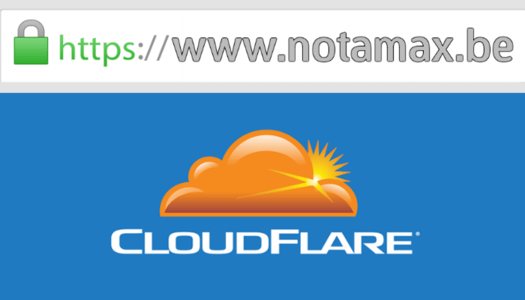CloudFlare: passer son site web en Https
Aujourd’hui petit article expliquant comment passer son site web (sous WordPress) en HTTPS rapidement et simplement via CloudFlare. Les avantages sont multiples: possibilité de faire du caching pour accélérer son site, plus besoin de renouveler soi-même son certificat Let’s Encrypt, et bien plus encore !
Je me suis donc (enfin) décidé à passer Notamax en Https ! J’avais essayé auparavant via Let’s Encrypt, mais j’avais rencontré quelque soucis avec Edge ou Chrome… sans oublier le fait que je devais manuellement (ou via une commande cron) renouveler mon certificat Let’s Encrypt.
J’ai ensuite découvert l’offre gratuite de Cloudflare, qui comme dit plus haut permet d’une part de sécuriser son site en Https mais aussi de bénéficier de fonctions de caching, permettant donc de rendre son site plus rapide et plus performant. Mon choix s’est donc appuyé sur la simplicité et la rapidité.
Je vais vous détailler ici les étapes à réaliser si vous désirez faire de même sur votre site WordPress 🙂.
1) Création de compte chez Cloudflare
La première étape est donc de se rendre sur le site de Cloudflare pour y créer un compte et y renseigner son site web (Cloudflare.com).

Comme vous pouvez le constater sur la capture d’écran ci-dessus, il vous suffit de renter l’URL de votre site puis de cliquer sur Begin Scan.
2) Changement de serveurs DNS
Après avoir scanné votre site, Cloudflare va vous indiquer vos nouveaux serveurs DNS que vous devrez changer en vous rendant sur le panel de votre hébergeur web. (La plupart du temps, cela s’appelle DNS Management). Une fois vos serveurs DNS modifiés, vous allez pouvoir décider quel records auront leur trafic routés au travers de Cloudflare et qui ne l’auront pas.
Sur la capture d’écran ci-dessous, on peut voir que j’ai créé deux records DNS: un de type A avec le préfixe www et un second A avec le domaine sous la forme notamax.be. Le petit nuage orangé sur le côté signifie que le routage via Cloudflare est bien actif.

*Petit rappel rapide sur les différents types d’enregistrements DNS:
-
A : C’est le type le plus courant, il fait correspondre un nom d’hôte à une adresse de type IPv4 ;
-
AAAA : Fait correspondre un nom d’hôte à une adresse de type IPv6 ;
-
CNAME : Littéralement “common name”, permet de créer un alias pointant sur un autre nom d’hôte ;
-
NS : Définit le ou les serveurs DNS de votre domaine ;
-
MX : Définit le ou les serveurs de mail du domaine ;
3) Choix de l’offre
Étape extrêmement rapide à réaliser, vous n’avez qu’à regarder ce que chaque pack inclus et choisir celui qui vous convient. Ici, je ne veux que le support de l’HTTPS et éventuellement accélérer mon site via le cache de Cloudflare.
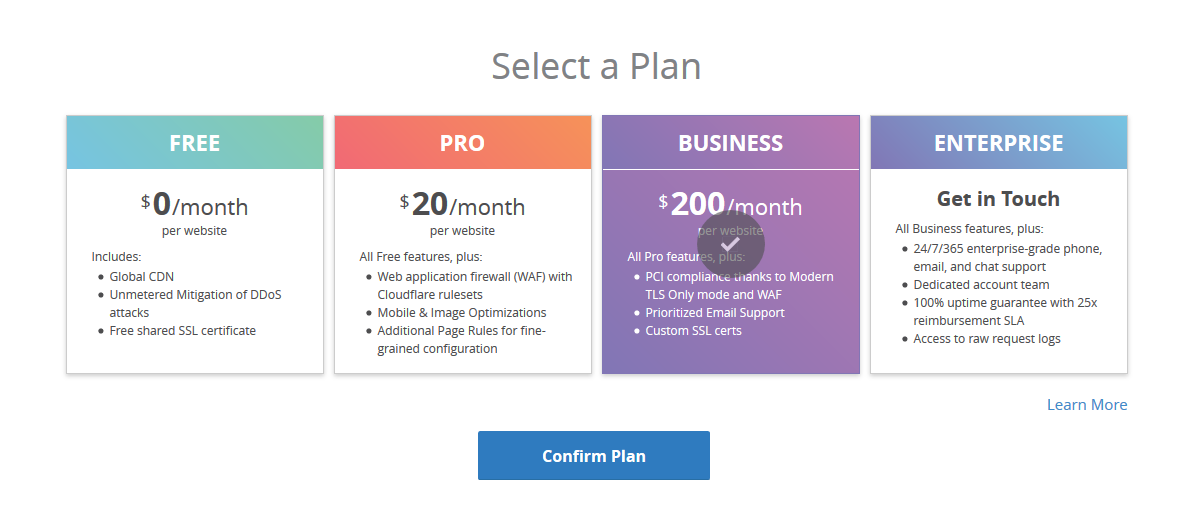
4) Niveau de sécurité SSL, redirection et ré-écriture HTTPS
Nous arrivons doucement à la fin ! Rendez-vous sur le panel d’administration de Cloudflare et allez dans Crypto, puis SSL, et passez le de Full à Flexible.
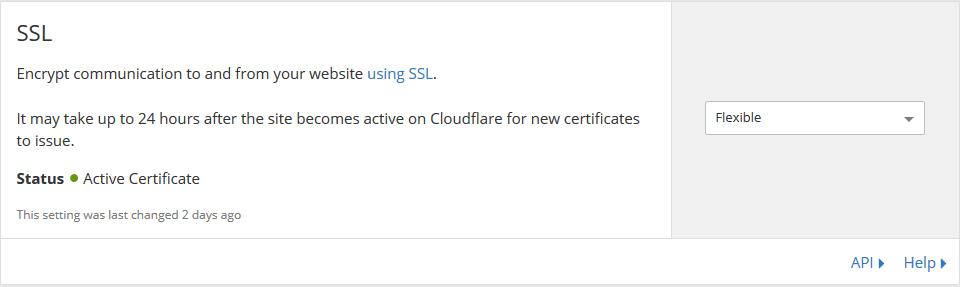
A noter que l’activation de votre certificat SSL peut prendre plusieurs heures, tout comme le changement de DNS !
Toujours dans l’onglet Crypto, descendez plus bas et activez le passage obligatoire en HTTPS, ainsi que la ré-écriture HTTPS pour nous épargner quelque petits soucis par la suite:
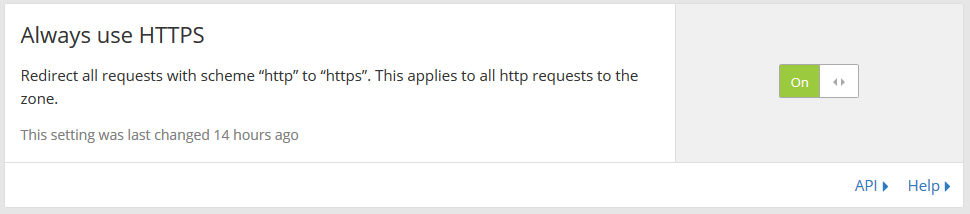
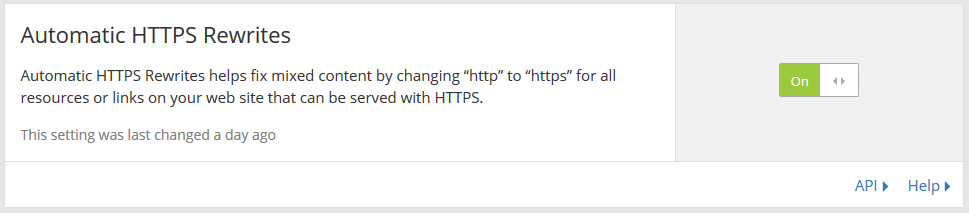
5) Redirection du flux HTTP vers HTTPS
Toujours dans le panel d’administration, rendez-vous dans Page Rules, puis cliquez sur Create Page Rule. Ici, nous allons choisir l’url http://*votre_domaine.be/* et choisir l’option permettant de forcer la redirection vers le HTTPS.
Les deux astérisques permettent d’annoncer que la règle s’appliquera à n’importe quelle sous-domaine de notamax, et aussi à n’importe quel éléments se trouvant sur le site.
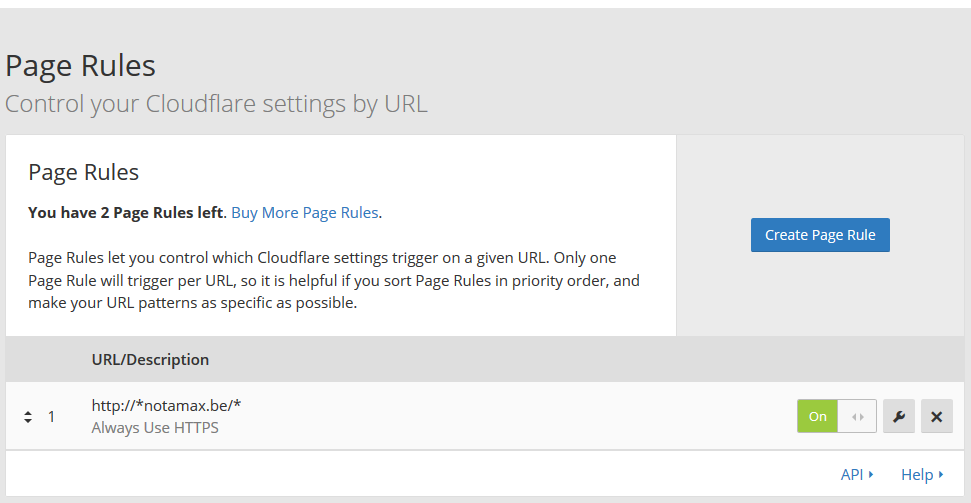
Pourquoi créer une seconde redirection HTTPS alors que nous l’avions fait juste au dessus ? Par simple soucis de sécurité 😉.
6) Intégration à WordPress
Bien ! A partir de ce stade, si vous aviez un simple site web, vous avez terminé ! Patientez quelque heures et votre site sera en HTTPS. Cependant, si vous travaillez avec WordPress, vous n’aurez qu’à simplement installer une extension permettant d’éviter des soucs de boucles infinies dûes aux redirections de Cloudflare, ainsi que d’autre petits problèmes:
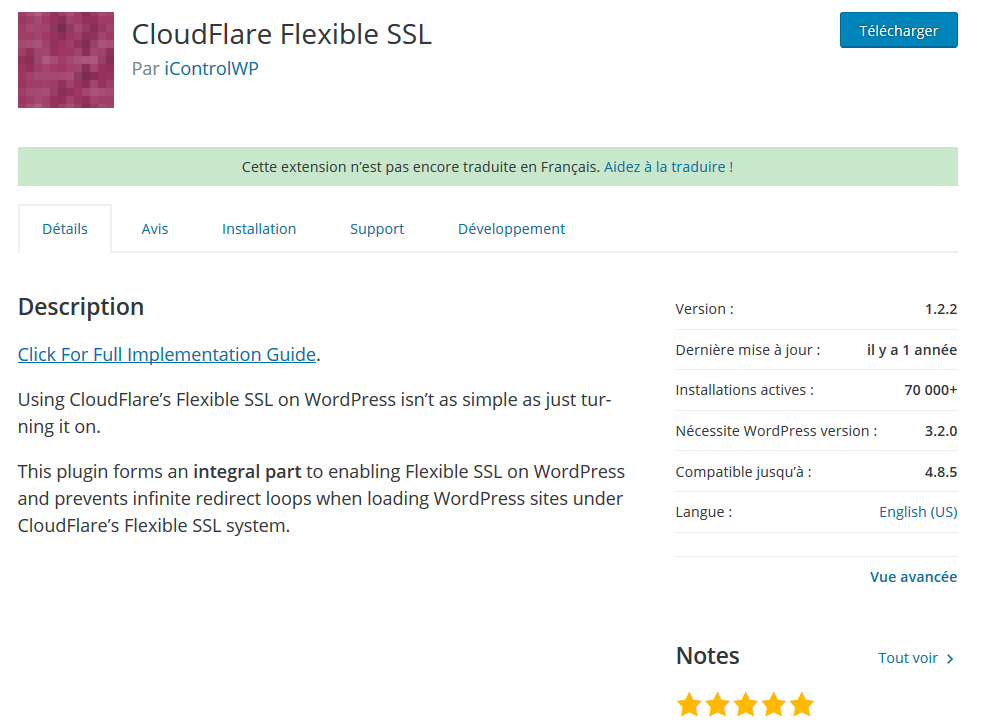
Installez-le, activez-le, et c’est tout ! Vous n’avez plus rien à faire. Pour tester l’HTTPS, le mieux est d’utiliser un VPN pour changer sa géolocalisation ainsi que vider le cache de son navigateur et en essayer plusieurs.
A noter que, comme vous pouvez le constater ce plugin n’a pas été mis à jour depuis plus d’un an ! Cependant, il ne fait que prévenir les boucles infinies et corriger quelque soucis de redirection, aucunes failles de sécurité, bogues, ou autres ne peut survenir (tant que vous avez correctement suivi ce tutoriel…).